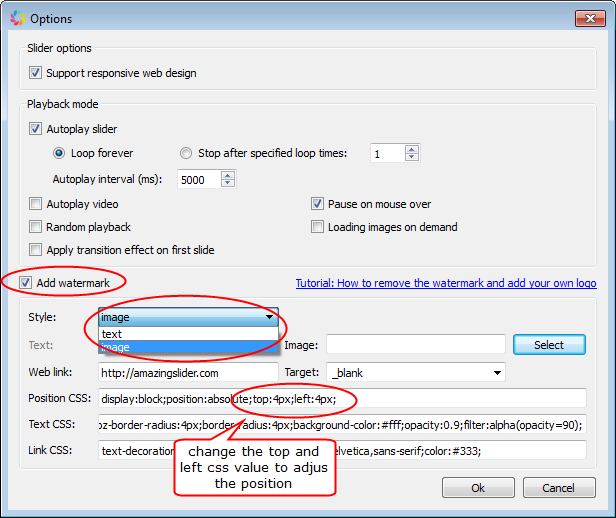Cette option n’est disponible que pour les versions commerciales. Veuillez vous rendre sur https://amazingslider.com/order/ pour acheter la version commerciale.
Une fois votre paiement effectué, vos informations d’enregistrement vous seront envoyées par e-mail, sous quelques minutes seulement. Une fois reçues, cliquez sur Aide -> Mettre à niveau vers la version commerciale dans le logiciel, puis saisissez votre adresse e-mail et votre code d’activation.
Une fois la mise à niveau effectuée, cliquez sur le bouton Options dans la barre de navigation principale, puis dans la boîte de dialogue Options, décochez la case Add watermark ou Ajouter le filigrane ou ajoutez votre propre filigrane textuel ou graphique.
Pour ajuster la position du filigrane, vous pouvez modifier les valeurs de Position CSS. Par exemple, modifiez-les pour display: block;position:absolute;bottom:8px;right:8px; et le filigrane sera déplacé vers le coin inférieur du diaporama. Optez pour display:block;position:absolute;top:32px;left:32px; pour positionner le filigrane dans le coin supérieur gauche avec une marge de 32px.